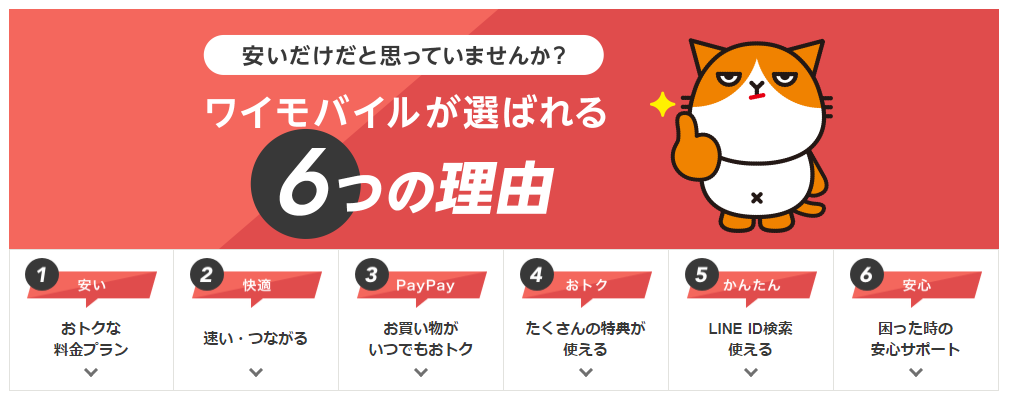色々な学問がありますが、必ずしも正答は一つでは無いことが多いです。
人間の考え方は人それぞれ異なり、全く同じ思考回路を持つ人は基本的に存在しません。
入試やテストなど、到達度を測ることに重きを置いたものは、出題者の思い描く正解を短い時間内に導くことが求められるので、本来の学問とは乖離しているという問題は、以前から指摘されていましたが、本質的な学問を追究するのは大学以降で問題無いという考え方も理解出来ます。
そんな中で、例外とも言える学問が数学です。数学の理論体系は一意的になっていて、どんな考え方で解いていっても、最終的には必ず同じ答えになります。
デジタルの世界は正しくこれに基づいていて、同じプロセスを経れば、必ず同じ答えに導かれる様になっています。
理屈で考えれば・・・デジタルだから、これをすれば必ずこうなる・・・ハズなのに、実際にデジタル機器を利用する中で、何だかおかしい!?と感じた経験のある方が、恐らく大半でしょう。
それは、理屈通りに正常に動いていない・機能を果たしていない事が多くの原因です。
最も多く遭遇するインターネット環境のトラブルは、通信の不安定さです。
パソコンやスマートフォンを利用していて、何だか反応が鈍いと感じた時に、インターネットに繋いでいるならば、通信が不安定になっているケースが大半です。
それまでサクサク動いていたのに、急に表示される速度が遅くなった・視聴していた動画の画像が乱れたり止まったりする・zoomで会議中に参加者に自分の映像や音声が届かなくなる等は、本来の機能が正常に働いていない場合や、接続する通信回線の問題の他に、通信回線の役不足である事もあります。
そんな困った状況時の、原因と対策を解説します。
インターネットの回線速度って何?
現在のパソコンやスマートフォンの利用方法は、インターネットに接続して利用する事が前提になっています。
接続するインターネットの回線速度や品質は、快適に利用する上で大きな影響をもたらします。
回線速度の単位
通信速度の単位は、「bps」という単位を使います。
数値が大きくなるほど高速です。
bpsはBit per secondの略したもので、1秒間にどれだけのデータ量を転送出来るか?という意味です。
1,000bpsは1kbpsであり、1,000kbpsが1Mbpsになり、1,000Mbpsは1Gbpsです。
1990年頃のインターネットが出現する前の時代に主力だったのは、「パソコン通信」です。
当時のアナログモデムを利用して、音声電話回線を使っていた時代の通信速度は300bpsでした。これが時代と共に14,400bps、28,800bpsへと進化してきました。
現在の、光回線の主力になっている回線速度は1Gbpsです。
単位をbpsに揃えれば、1,000,000,000bpsになりますから、その方が進化の実感が湧きます。
「上り」と「下り」がある
通信速度には「上り」と「下り」の2つがあります。
同じ回線を利用しても、通信速度は異なることが大半です。
「上り」と「下り」は、全て自分を起点に考えます。
回線速度の「上り」
自分から(自分の端末機器等)インターネット回線に情報を送り込む、いわゆる「あげる」場合が「上り」です。
動画や写真、メール・LINE送信等などのアップロード時には、「上り」の回線速度が大きく影響します。
通信速度が速いほど、アップロードの時間は短かくなります。
当然速ければ速いほど、使用感はサクサクと快適になります。
大きな写真データや動画データでは、通信速度によって大きな処理時間の差が出ますが、文字のみのLINE送信やメール送信等では、体感上の大きな差が出る事はありません。
回線速度の「下り」
自分に(自分の端末機器等)インターネットから情報を受け取る、受信する場合が「下り」になります。
動画鑑賞したり、ネット閲覧したりするのに、快適さに直結するのは「下り」の速度です。
AmazonプライムビデオやYouTubeなどの動画を見たり、Instagramを閲覧したりする場合には、「下り」の回線速度が大きく影響します。
ChromeやSafariを利用してウェブサイトの閲覧をする場合の表示の速さは、利用する端末の性能(処理能力に関わるメモリーの大きさや、CPUプロセッサーの性能)や、表示するページの内容(文字だけなのか?大きなサイズの写真が多数含まれているか?)も関係してきます。
いずれにしても「下り」の回線速度が、表示されるまでの時間には大きく影響します。
動画を視聴する場合、「下り」の回線速度で見られるクオリティが大幅に変わって来ます。
「下り」通信速度が速い回線を利用すれば、高解像度で繊細な描写と音質(本来の品質に近い)を楽しむ事が出来て、その高い品質を大型テレビで楽しむ事も可能です。
通信速度が必要な基準に満たない遅い場合は、途中で停止したり、解像度の低いクオリティでの視聴に誘導されたりする事が否めません。
多くのユーザーは「上り」を利用する頻度よりも、「下り」を利用する頻度が圧倒的に多くなり、快適性に大きく関わるのは「下り」の回線速度です。
公称値とは?
インターネット回線サービスを提供する事業者は、インターネットの速度を数値として公表しています。
これは「公称値」と呼ばれる数値で計算上の理論値であり、実際にこの数値が記録されることは、基本的にはあり得ません。
利用機器の接続方法や利用パーツなど、実際の利用に関してはロスが出る要因が、多様に存在していて速度を低下させる事が理由です。
用途によって必要なインターネット回線速度は?
利用したい内容によっても、必要な回線速度は変わってきます。具体的にサクサク利用出来る回線速度を、見ていきましょう。
メール・LINE 128kbps~1Mbps
文字の送受信だけの場合、最もデータ量は小さくなり、早い回線速度は全く必要ありません。
LINEで画像の送受信や、メールに画像やデータを添付した場合は、概ね1Mbps程度の回線速度が出ていれば、サクサク利用出来ます。
SNS 1Mbps~3Mbps
文字だけの場合、1Mbpsでも支障ありません。
Instagram等で数多くの画像を一気に見る、動画を見たりアップしたりするのには、3Mbps程度の速度が出ていれば、サクサク感が出ます。
ウェブサイトの閲覧 1Mbps~10Mbps
文字だけなら、1Mbpsでもサクサク表示されます。
しかし、現在のウェブサイトでは、大きな写真が混在することも少なくないので、10Mbpsの回線速度が出ていれば「サクサク」が実感出来ます。
機器(スマートフォン・パソコン等)のメモリーやCPUなどのスペックも、サクサク感の享受には必要になります。
動画視聴 5Mbps~20Mbps
視聴設定やサービス提供サイトによっても、必要な通信速度が大きく変わります。
YouTube等の一般的な動画再生なら、5Mbpsから10Mbps程度の速度が出ていれば、多くの場合にストレスは感じませんが、高画質(HDクオリティなど)の設定では、20Mbps程度の速度がサクサク感には必要です。
同時に家族で別端末を利用している場合、30Mbpsから50Mbpsの速度が無いと、サクサク感が失われます。
ビデオ会議 50Mbps以上
在宅ワークやオンライン授業など、「zoom」等を利用したビデオ会議が増加しています。
利用する会議アプリケーションや、参加人数になどによっても左右されますが、ビデオ会議には「上り」も含めて50Mbps以上の回線速度が必要です。
多くの参加者が有る中で、一人だけ画像が固まって音信不通になるのは、回線速度を含めた回線品質が関わっているケースが多く有ります。
インターネットの回線速度は自分で測定できる
機器の反応速度がおかしい!と感じたら、現状の回線速度を自分で計測することが出来ます。
FASTcom・USENスピードテスト・googleスピードテストなどが、その代表的なものです。
ただ、個々で計測できる速度は、あくまで参考値と考えて下さい。
同じ回線で同じパソコン、同じ時間帯で計測しても、測定サイトによって回線速度には差が出ます。
たとえば、光回線にパソコンを有線接続している状態で、ほぼ同じ時間帯に行った計測では
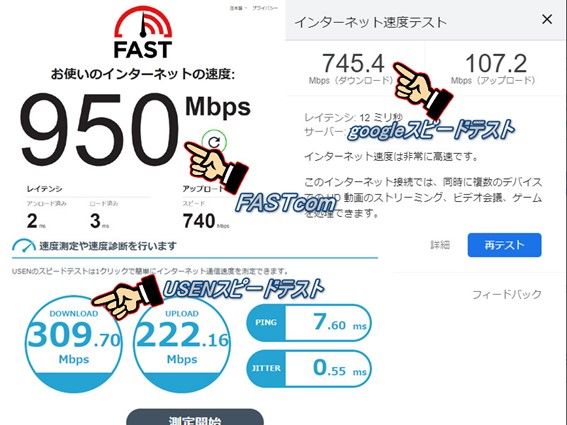
最速で950Mbps、最低では309.7Mbpsになっています。
サクサク動く時に計測しておいた数値が把握出来ていれば、問題を感じた時に同じサイトで計測を行えば、現状を把握する参考になります。
ただし、回線の利用状況や時間帯等によっても、回線速度は大きく変わる可能性があります。
前述の様に、サービスを提供している側が公表している公称値は、計算上の数値で有り、実際に計測した場合に公称値に届かなくても、不具合ではありません。
機器の接続方法で多いのはWi-Fi
スマートフォンをインターネット利用する場合、内蔵されているSIMが契約している通信会社プランに接続する方法と、Wi-Fiに接続する方法が有ります。
通信会社の回線利用はコスパが悪く、自宅では別に回線を用意してWi-Fi接続する、外出先では利用出来るWi-Fiを極力探して利用する方も多いでしょう。
自宅で利用するパソコンも、ノートパソコンの比率が高まって、接続方法はWi-Fiというユーザーが多くなっています。
インターネットを無線で利用する場合に、Wi-Fiは速度に大きな影響を与えます。
Wi-Fiルーターが古い事が問題
慢性的なネット環境の悪さを感じている場合は、使用機器を新しくする事で、大きく改善する事があります。
劇的な進化速度は以前ほどでは無くなっていますが、古い端末は新しい物と比較して処理能力が大きく劣り、ネット回線に問題が無い場合でもサクサク感は出ません。
新しいスマートフォンやパソコンに買い換える事で、本来のネット環境を取り戻せる事は多くあります。
利用する機器の中で、意外と見逃されているのがWi-Fiルーターです。
Wi-Fiルーターは24時間電源を入れっぱなしにして利用する、極めて高い耐久性が有る機器なので、利用出来るうちは利用し続けるユーザーが多くなっています。
しかし、時代と共にWi-Fiルーターは大きく進化を遂げています。
Wi-Fiの規格も変わって、通信速度も大幅に向上しています。
| 規格名 | 名称 | 周波数帯 | 最大通信速度 | 電波干渉 | 障害物 |
| IEEE802.11 | 2.4GHz | 2Mbps | 弱い | 強い | |
| IEEE802.11b | 2.4GHz | 11Mbps | 弱い | 強い | |
| IEEE802.11a | 5GHz | 54Mbps | 強い | 弱い | |
| IEEE802.11g | 2.4GHz | 54Mbps | 弱い | 強い | |
| IEEE802.11n | Wi-Fi 4 | 2.4GHz | 600Mbps | 弱い | 強い |
| 5GHz | 600Mbps | 強い | 弱い | ||
| IEEE802.11ac | Wi-Fi 5 | 5GHz | 6.9Gbps | 強い | 弱い |
| IEEE802.11ax | Wi-Fi 6 | 2.4GHz | 9.6Gbps | 弱い | 強い |
| 5GHz | 9.6Gbps | 強い | 弱い |
IEEE802.11nが策定されたのは2009年で、本格的に普及したのは2010年頃から。
IEEE802.11acが策定されたのは2014年で、本格的な普及は2015年頃です。
IEEE802.11gとIEEE802.11nには、Wi-Fiの通信速度に大きな開きが出ます。IEEE802.11bを使用している場合には、1Gbpsの光回線を利用していても、最大で11Mbpsの速度しか出ません。実際の数値は概ね一桁Mbpsになってしまいます。
Wi-Fiの利用周波数が問題
前述の表には、2.4GHzと5GHzの2つの周波数帯が記述されています。Wi-Fiで周波数帯が2つ用意されているのは、電波特性が異なる事が理由です。
2.4GHz帯
多く利用されているのは、「g」が付く、NEC製のルーターでは「aterm-×××-g」の基地局(アクセスポイント)です。
比較的遠くまで電波が届く特性が有り、障害物にも影響を受けにくい周波数帯です。しかし、同じ周波数帯には電子レンジ・ブルートゥース・コードレス電話等が有るので、電波干渉を受けやすい特性もあります。
回線速度は比較的遅く、それまで5GHzの「a」に接続して利用していた機器が、何らかの都合で「g」に接続された場合、ネット環境は悪化します。
5GHz帯
多く利用されているのは「n」が付く、NEC製のルーターでは「aterm-×××-a」の基地局(アクセスポイント)です。
2.4GHz帯よりも通信速度に優れ、同じ周波数帯を利用する機器が無く安定しています。
反面、壁や天井など障害物には弱く通信距離も短いため、Wi-Fi基地局の有る部屋と別の部屋での利用には向いていません。
利用する端末を新しくすることで、それまで接続出来なかった「n」に接続可能になれば、劇的にネット環境が改善する可能性が有ります。
Wi-Fiの電波は外部影響を受ける
Wi-Fiを利用する環境は多種多様です。Wi-Fiを利用する端末で、遅いと感じたり、調子が悪かったりする時には、接続先を別の周波数帯や規格に変更する事で改善する場合があります。
金属はWi-Fiの電波を吸収するため、棚やラックなどから出すことで、改善するケースが有ります。
水も影響します。電波を吸収しやすい特性が有るため、水槽や花瓶を遠ざけることで、状態が回復する事があります。
有線接続している場合には?
有線LANケーブルでパソコンを接続しているケースで、慢性的なネット環境に悩んでいる場合は、LANケーブルが問題の要因になっている場合が有ります。
見た目は変化の無いLANケーブルですが、規格によって性能は大きく違います。ルーターと同様に、古いケーブルをずっと利用し続けているなら、脱線等の不具合が無い場合でも、規格の古さから回線速度が充分に出せないケースが有ります。
LANケーブルはカテゴリごとに最大速度が異なります。
主な種類と最大速度は
カテゴリ5(CAT5) 100MB
カテゴリ5e(CAT5e) 1GB
カテゴリ6(CAT6) 1GB
カテゴリ6A(CAT6A) 10GB
カテゴリ7(CAT7) 10GB
です。
カテゴリ5(CAT5)を利用している場合は、1Gの光回線を利用していても、最大速度は100MBに限定されてしまいます。
LANケーブルに、CAT5もしくはANSI/TIA/EIA-568-B.1の記述が有る場合は、交換する事で劇的に改善する可能性が有ります。
問題解決の基本は再起動
本来正常に動いていれば問題が無いネット回線環境でも、正常に動かなければ問題が起きます。
IT機器の全てに共通して言えるのは、何らかの原因で(原因を追及しても意味が無いくらい多く有ります)正常に稼働しなくなった場合に、基本は機器の再起動です。
再起動をする事で劇的に改善する事は、珍しく有りません。
特に、スマートフォンやタブレットは充電することは有っても、電源を落としたり再起動したりする機会の無いまま、継続して利用し続けるユーザーは多く、不具合を感じた場合に最初に行うのは、再起動といっても過言では有りません。
インターネット接続している場合に関係する機器機器は、「端末機器」「Wi-Fiルーター」と、光回線の場合は光回線終端装置である「ONU」です。
再起動時に注意するのは、作業する順番です。
OFFにする順番は
端末(パソコン・スマホなど) - Wi-Fiルーター - ONU
の順序で電源を切っていきます。
その後にゆっくりと10数えてから
ONU - Wi-Fiルーター - 端末(パソコン・スマホなど)
の順番で電源をオンにします。
ここまでは、正常に部屋まで回線が来ている前提ですが、外部に要因が有る場合も有ります。
機器以外の外部要因によるもの
利用する住居の端末や接続方法等に問題が無い場合、外部要因でネット環境が良くない事があります。
マンション集合住宅の配線方式
マンション集合住宅にお住まいの方で、「光ファイバーがMDFまで来ている」場合の配線方式は、「光配線方式」「VDSL方式」「LAN配線方式」が有ります。
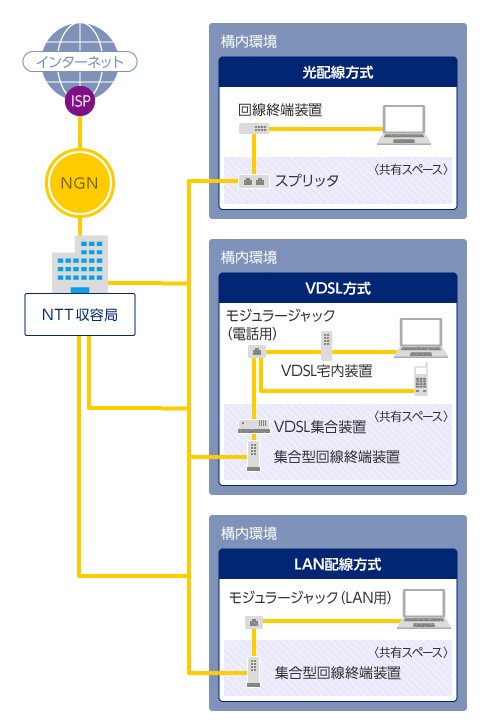
(出典:NTT東日本公式ページ*一部省略しています)
「VDSL方式」「LAN配線方式」の場合は、1Gbpsの光回線が来ていたとしても、最大通信速度は上りも下りも100Mpbsが最大値になります。
同時利用者が多ければ、回線速度は更に悪化します。
根本的な解決策は、建物の配線方式を変えることですが、現実的に考えれば簡単には出来ません。
建物の回線方式に依存しない、ソフトバンクエアーなどの据え置き型無線Wi-Fiルーターである「ホームルーター」を、Wi-Fi環境の構築手段として検討する事をオススメします。
プロバイダや回線の問題
それまで快調に利用していたのに、急にネット環境が悪化した場合、まず試してみるのは前述の再起動ですが、それでも改善しない場合は、ネット回線を供給する側に、トラブルが発生しているケースが有ります。
利用している回線サービスの公式HPに接続して、トラブル・障害情報が無いか?確認して下さい。
全くネットに繋がらない状態なら、普段利用しているスマートフォンのWi-Fiを切って、通信会社の回線を利用して、トラブルの告知が無いか確認してください。公式HP以外にもTwitterなどで障害情報を告知しているケースも有ります。
トラブルや障害情報が出ている場合、ユーザー側で対応出来る具体策は何もありません。残念ながら、早い復活を願って待つことしか出来ません。
調べても障害情報が出てこないのに、一向に改善しない場合は、ONUなど機器個別の故障や、引き込み回線の不具合の可能性も考えられます。
その時は、直接電話で回線サービス提供業者に連絡して、対応を願い出て下さい。
通信制限
無線タイプのインターネット回線を利用する「モバイルWi-Fiルーター」「ホームルーター」の場合は、通信制限になっている可能性が有ります。
「無制限」を打ち出しているサービスを利用していても、無線を利用する回線では、利用状況に応じて通信制限が行われます。
たとえば、「ホームルーター」のドコモ home 5G HR01は無制限を標榜していますが
“ネットワークの混雑状況により、通信が遅くなる、または接続しづらくなることがあります。また、当日を含む直近3日間のデータ利用量が特に多いお客さまは、それ以外のお客さまと比べて通信が遅くなることがあります。なお、一定時間内または1接続で大量のデータ通信があった場合、長時間接続した場合、一定時間内に連続で接続した場合は、その通信が中断されることがあります。”
という注意書きも、併せて明記されています。
WiMAX系では、直近の3日間でサービスにより10GB・15GB以上の利用時に、通信制限が掛かることが明記されています。
回復するタイミングはサービスによって異なりますが、これも具体的にユーザー側でとれる策は有りません。待つことが基本になります。
月に利用出来る容量が決まっているタイプでは、容量を超過して通信制限になっている事が考えられます。
オプションで追加データを購入しない限り、次の月までネット環境は改善しませんが、光回線では、容量制限は基本的に設けられていません。
通信回線自体の役不足
自宅でWi-Fi環境を構築するための回線手段としては、「モバイルWi-Fiルーター」「ホームルーター」「光回線」が有ります。
公称値では無く、実際の利用者が計測している数値データに、みんなのネット回線速度があります。
それぞれの人気サービスで、比較します。
Rakuten WiFi Pocketの通信速度レポート「モバイルWi-Fiルーター」
直近3ヶ月に計測された600件のRakuten WiFi Pocketの測定結果から平均値は
平均ダウンロード速度: 24.2Mbps
平均アップロード速度: 27.2Mbps
になっています。
ソフトバンクエアーの通信速度レポート「ホームルーター」
直近3ヶ月に計測された11,176件のソフトバンクエアーの測定結果から平均値は
平均ダウンロード速度: 56.23Mbps
平均アップロード速度: 6.76Mbps
です。
ソフトバンク光の通信速度レポート 「光回線」
直近3ヶ月に計測された32,267件のソフトバンク光の測定結果から平均値は
平均ダウンロード速度: 319.81Mbps
平均アップロード速度: 211.18Mbps
という数値になっています。
前述の必要な回線速度を参照すれば明らかですが、利用方法や内容によっては、機器や接続の問題ではなく、利用する回線の役不足に由来する、現状のネット環境の悪さになっている事があります。
ネット環境の改善手段は「光回線」
オンライン会議開催中に、自分だけの声が届いていない・画面表示が固まって更新されない等の不具合を指摘された場合、利用する回線の役不足が原因になっている可能性が大きいと言えます。
高画質の動画視聴や、家族の同時利用に快適さが感じられないなら、やはり回線の役不足に由来すると考えられます。
「無制限」に利用する事が自由に出来て、速く安定した回線速度で、どんな状況に対しても、サクサク快適に利用出来る回線は「光回線」です。
「光回線」にする事で、多くのネット環境問題の解決に繋がります。
「光回線」の選び方
光回線のサービスを選ぶ時には、スマートフォンの月額利用料まで含めて、通信料トータルの削減を考える事が最適です。
利用しているスマートフォンの回線と、「セット割」が適用される「光回線」を選択する事で通信費トータルは削減することが可能になります。
注意が必要なのは、3大キャリアの無制限・大容量プランの加入者の方は、そのまま継続する事は勿体ないです。
光回線のWi-Fiを自宅に導入すれば、スマートフォンのデータ通信は外出時だけに限られるため、多くの同様なユーザーは、月に3GB程度の容量で収まる事が大半です。
既にキャリアの小容量プランを利用している方は、「サブブランド」や「格安SIM」への乗り換えをオススメします。
月額料金が安くなる事に加えて、「セット割」が適用される「光回線」を組み合わせれば、もっと安価に、しかも快適に利用する事が出来るようになります。
具体的に、オススメの「セット割」と「光回線」の組み合わせをご紹介します。
格安SIMのセット割と豊富な特典でトータル費用が安い「@TCOMヒカリ」+「LIBMO」
(出典:@TCOMヒカリ申込サイト)
セット割が適用される光回線で、最もオススメする「光回線」は@TCOM(アットティーコム)ヒカリです。auの「スマートバリュー」、UQモバイルの「自宅セット割」、ドコモのエコノミーMVNO格安SIMであるLIBMO(リブモ)の「LIBMO×光セット割」など、複数のスマホキャリアとのセット割が可能です。
@TCOMヒカリは自社データセンターを保有し、自社光ファイバーケーブルを運用するなど、単にプロバイダとしてだけで無く、豊富な技術力が有り、NTTのフレッツ光回線を利用する人気の光コラボです。
@TCOMヒカリの月額料金は、一戸建てタイプで5,610円・マンションタイプで4,180円です。
格安SIM LIBMO
ドコモ回線の格安SIM「LIBMO」と組み合わせると、通信費トータルは大きな節約が可能になります。
(出典:LIBMO公式)
| データ容量 | データ+音声通話+SMS | データ+音声通話+SMS +10分かけ放題 | @T COMヒカリ 月額割引額 |
| 3GBプラン | 980円 | 1,750円 | 220円 |
| 8GBプラン | 1,518円 | 2,453円 | 220円 |
| 20GBプラン | 1,991円 | 2,926円 | 220円 |
| 30GBプラン | 2,728円 | 3,663円 | 220円 |
3GBプラン980円が、@TCOMヒカリと「セット割」を適用することで、月額760円になるので、マンションタイプの場合なら760円+4,180円=4,940円がトータルの通信費になります。
さらに、キャッシュバックで実質の支払い費用は、もっと安くなります。
キャッシュバック
新規契約だけのオプション無しで、キャッシュバックが受けられるキャンペーンを行っています。Wi-Fiが使える無線Wi-Fiルーターを選ぶ事も可能です。

月額料金12ヵ月間割引
契約から12ヵ月間は、月額料金が割り引かれます。戸建てタイプで5,610円が12ヵ月間は5,170円になり、マンション集合住宅タイプでは、4,180円が12ヵ月間は3,850円になります。
工事費無料
光回線の導入には工事が必要です。実際に技術者や工事業者が動く為、工事費が掛かります。@TCOMヒカリの場合、最大19,800円の工事費が掛かりますが、工事費が無料になるキャンペーンを行っています。

キャリア回線のサブブランドと乗り換え違約金負担が受けられる「ソフトバンク光」+「ワイモバイル」
(出典:ソフトバンク光申込サイト)
ソフトバンクは自社で光回線の敷設は行わず、「フレッツ光」を使用する「光コラボ」でサービスを提供しています。
月額料金は、一戸建てタイプで5,720円・マンションタイプで4,180円です。
他社回線の違約金が負担してもらえる
「モバイルWi-Fiルーター」や据え置き型の「ホームルーター」から、「光回線」に乗り換える場合、頭の痛い問題が「違約金」です。
利用しているサービスや、利用期間や端末の残債などで様々なケースが有りますが、20,000円以上の費用請求をされることも、実際に多くあります。
「ソフトバンク光」では、他社無線回線利用時の違約金の費用を、最大42,000円まで全額負担するキャンペーンを行っています。

ソフトバンク光のセット割
ソフトバンクのスマートフォンでも「おうち割光セット」適用で、1台あたり月額1,100円の割引きの適用が受けられます。しかし、光回線を導入することで無制限プランは必要無く、小容量プランでは割高です。
光回線を導入したら、ソフトバンクのキャリア回線をそのまま利用した、サブブランドの「ワイモバイル」に乗り換える方が合理的です。
「ワイモバイル」を「ソフトバンク光」と組み合わせることで、「おうち割光セット(A)」が適用され、1台あたり毎月1,188円の割引きが適用されます。
ワイモバイルとは?
(出典:ワイモバイル公式)
サブブランドの位置づけで、オンライン専用プランとは異なり、街にある携帯電話ショップで契約や相談が可能です。
月額料金はメインプランよりも安価で、更に「セット割」が適用されることで格安SIMの価格と比較しても、見劣りしない安さです。
| 通信容量/コース名 | 月額料金 | セット割 | 支払料金 |
| 3GB/Sプラン | 2,178円 | 1,188円 | 990円 |
| 15GB/Mプラン | 3,278円 | 1,188円 | 2,090円 |
| 25GB/Lプラン | 4,158円 | 1,188円 | 2,970円 |
公式に行っているキャンペーン特典に加えて、更にお得なキャッシュバックや豪華特典がゲット出来ます。

戸建てプランがお得な「ビッグローブ光」+サブブランド「UQモバイル」
(出典:ビッグローブ光申込サイト)
老舗プロバイダが運営する「ビッグローブ光」の月額料金は、一戸建てタイプで5,478円・マンションタイプで4,378円です。
UQモバイルのセット割

ビッグローブ光では、サブブランドのUQモバイルのセット割が適用され、通信費トータル費用を大幅に下げる事ができます。
UQモバイルのプラン内容は2023年6月1日に改定されています。
自宅に光回線があるなら毎月4GBまで利用ができる「ミニミニプラン」(月額2,365円)がオススメです。
セット割を入れたスマホ1台の月額料金は、(UQモバイル ミニミニプラン)2,365円-(セット割)1,100円=1,265円 で利用ができます。
au PAYカードを支払方法に指定すれば、更に187円が割引きされて月額1,078円になり、格安SIMの価格と遜色が無くなります。
キャッシュバック
オンライン専門代理店で契約を行うと、キャッシュバックが受け取れます。
詳細は以下をご覧下さい。

工事費無料
ビッグローブ光の導入には最大で19,800円の標準工事費がかかりますが、今なら工事費が実質無料になるキャンペーンを行っています。

引っ越し移転時の工事費用も無料
光回線を利用していて引っ越し転居を行う場合、引っ越し先で再度回線導入工事が必要になります。
ビッグローブ光では最初の導入工事費だけでなく、その後に何度引っ越しを行っても、その都度必要になる工事費が無料になっています。